IPad: Jak włożyć lub wyjąć kartę SIM
Dowiedz się, jak uzyskać dostęp do karty SIM w Apple iPad dzięki temu poradnikowi.
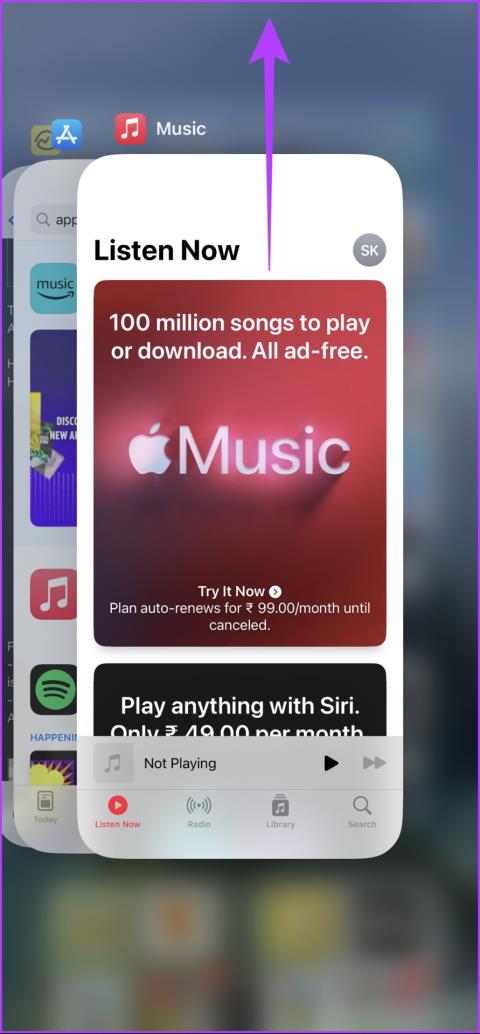
Apple Music to jedna z najbogatszych w funkcje aplikacji do strumieniowego przesyłania muzyki, ale nie jest wolna od wad. Wydaje się, że kilku użytkowników napotyka komunikat o błędzie „Upłynął limit czasu żądania” w Apple Music, a jeśli jesteś jednym z nich – jesteś we właściwym miejscu. W tym artykule chcemy pokazać Ci wszystkie skuteczne metody eliminacji problemu.
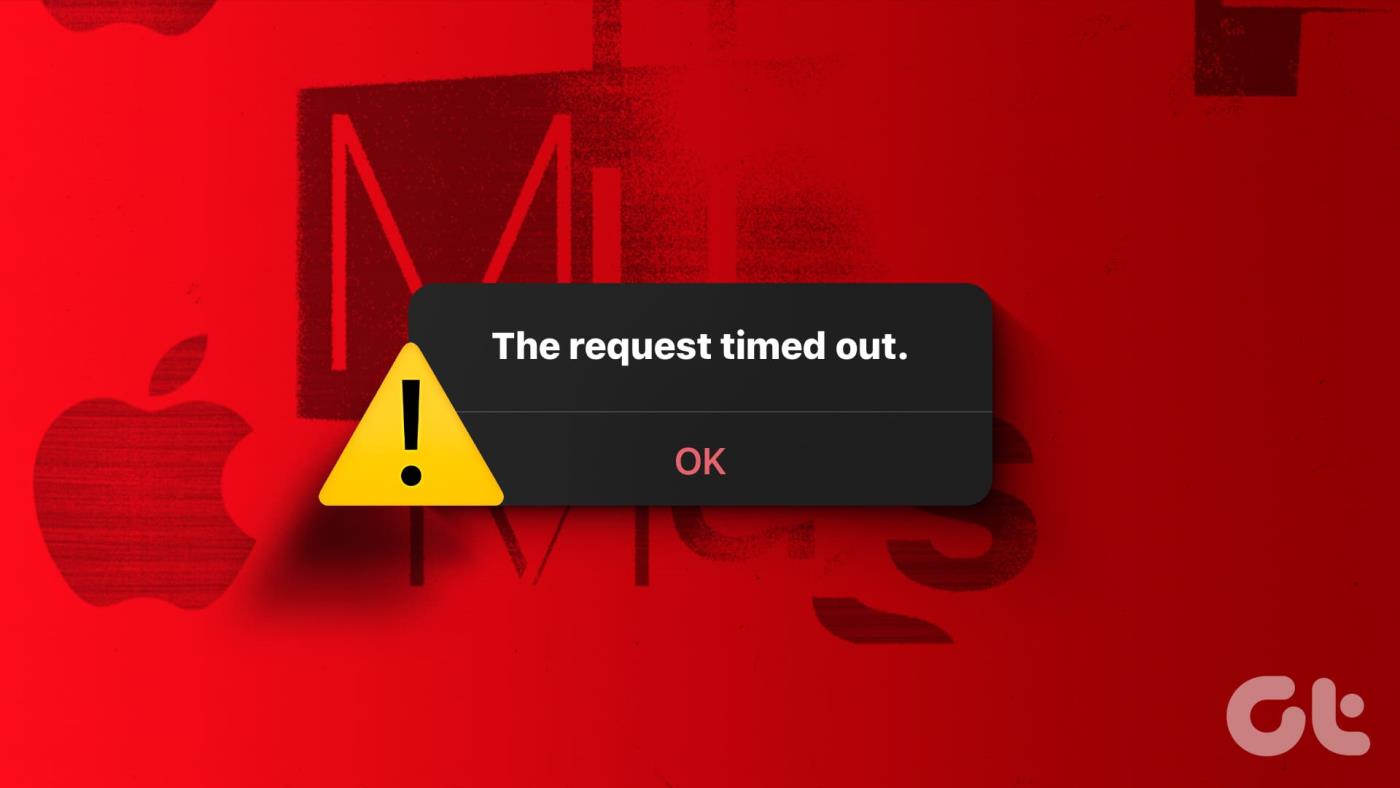
Problem może wystąpić z różnych powodów. Serwery Apple Music mogą mieć awarię lub problemy z łącznością sieciową. Ponadto w aplikacji Apple Music może występować błąd lub Twoja subskrypcja mogła wygasnąć. Spróbujmy rozwiązać problem, po prostu ponownie uruchamiając aplikację na swoim iPhonie.
Przeczytaj także: 8 sposobów naprawienia błędu niedostępnego zasobu w Apple Music na iPhonie
Ponowne uruchomienie Apple Music powoduje zamknięcie wszystkich usług i uruchomienie ich ponownie po ponownym otwarciu aplikacji. Ponieważ odświeża aplikację, istnieje duża szansa, że pomoże Ci wyeliminować komunikat o błędzie „Zasób niedostępny”.
Krok 1: Przesuń palcem w górę od dołu ekranu głównego, aby uruchomić przełącznik aplikacji. Jeśli używasz iPhone'a z przyciskiem Home, dotknij go dwukrotnie.
Krok 2: Przesuń w górę, aby wyczyścić aplikację Apple Music.
Krok 3: Uruchom ponownie aplikację Apple Music na ekranie głównym.
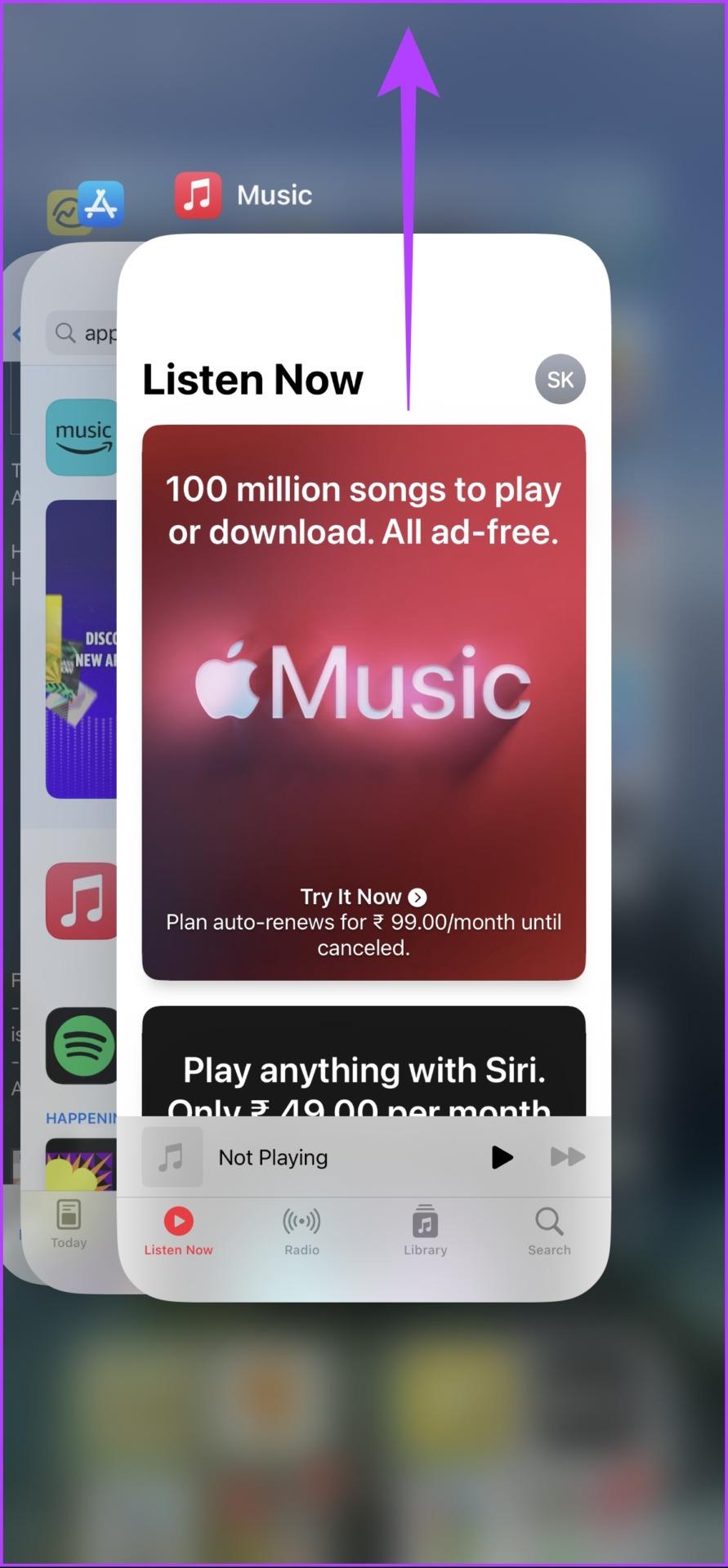
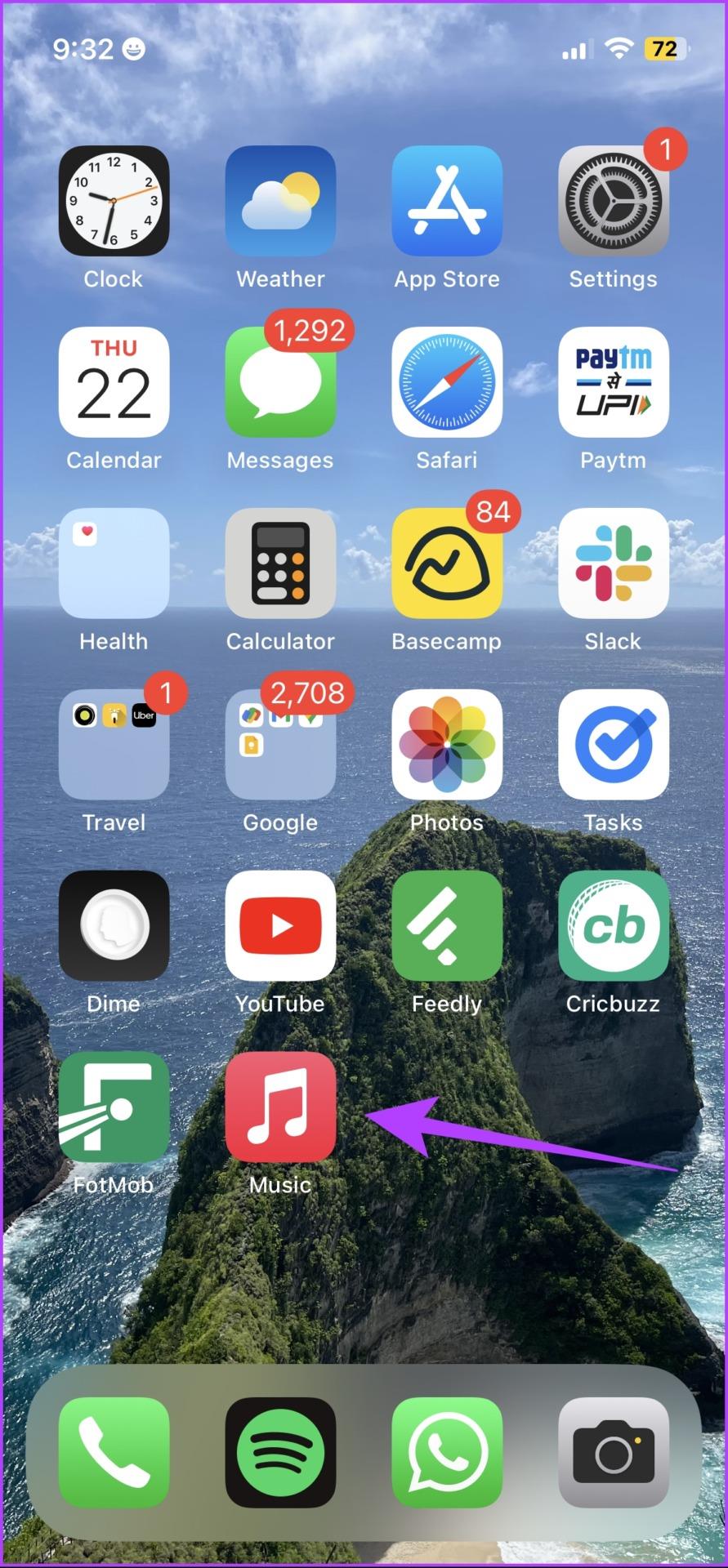
Jeśli serwery Apple Music nie działają, może to mieć również wpływ na odtwarzanie muzyki i może pojawić się błąd „Przekroczono limit czasu żądania” w Apple Music.
Na tym pulpicie nawigacyjnym możesz jednak sprawdzić stan systemu usług Apple i sprawdzić, czy ma to wpływ na Apple Music.
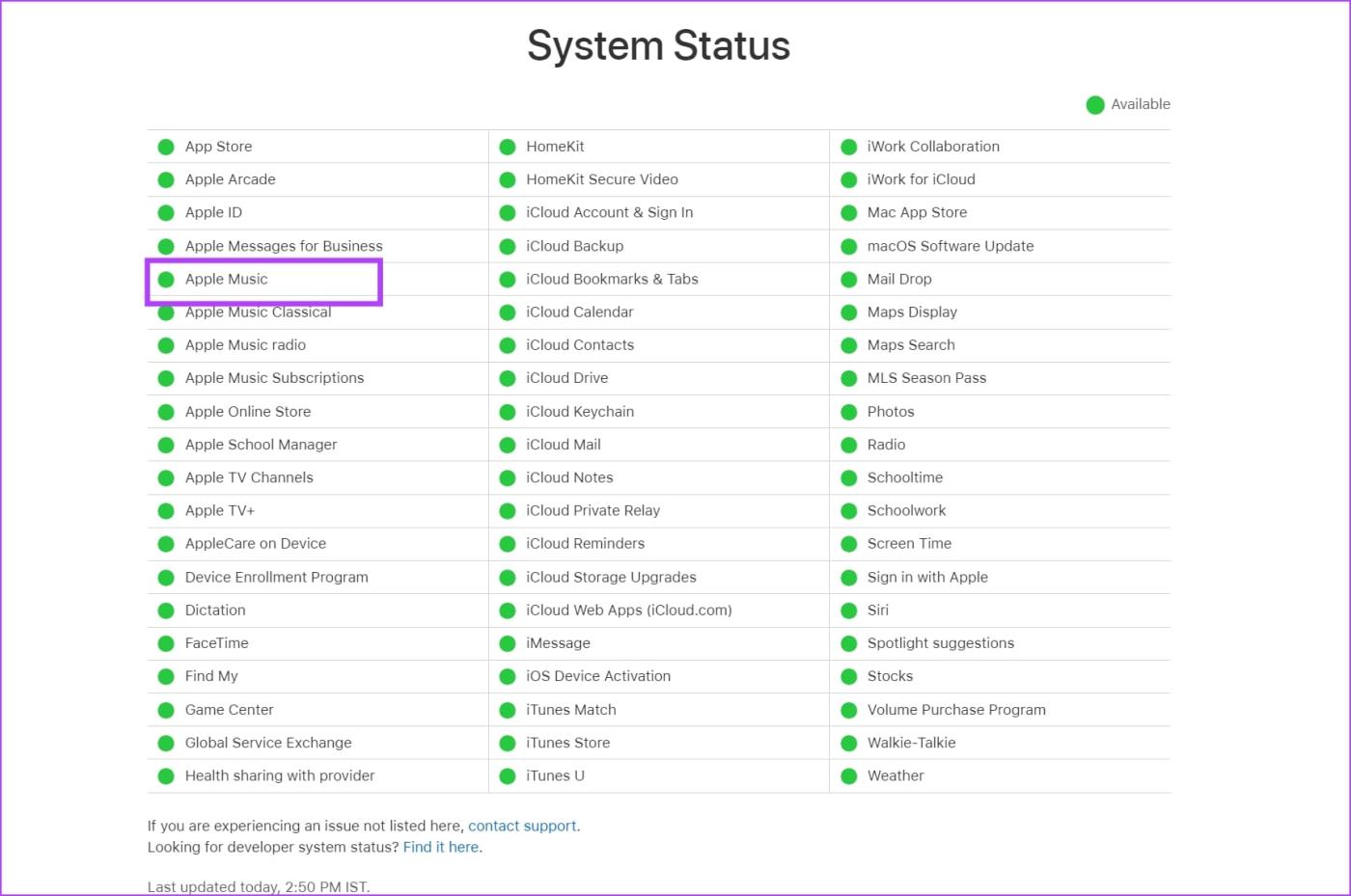
Jeśli Apple Music ciągle wyświetla komunikat „Upłynął limit czasu żądania”, prawdopodobnie wystąpił problem z połączeniem internetowym. Apple Music do działania bez wad wymaga aktywnego połączenia internetowego. Dlatego upewnij się, że korzystasz z sieci komórkowej z aktywnym planem lub szybkiej sieci Wi-Fi o dobrej sile sygnału.
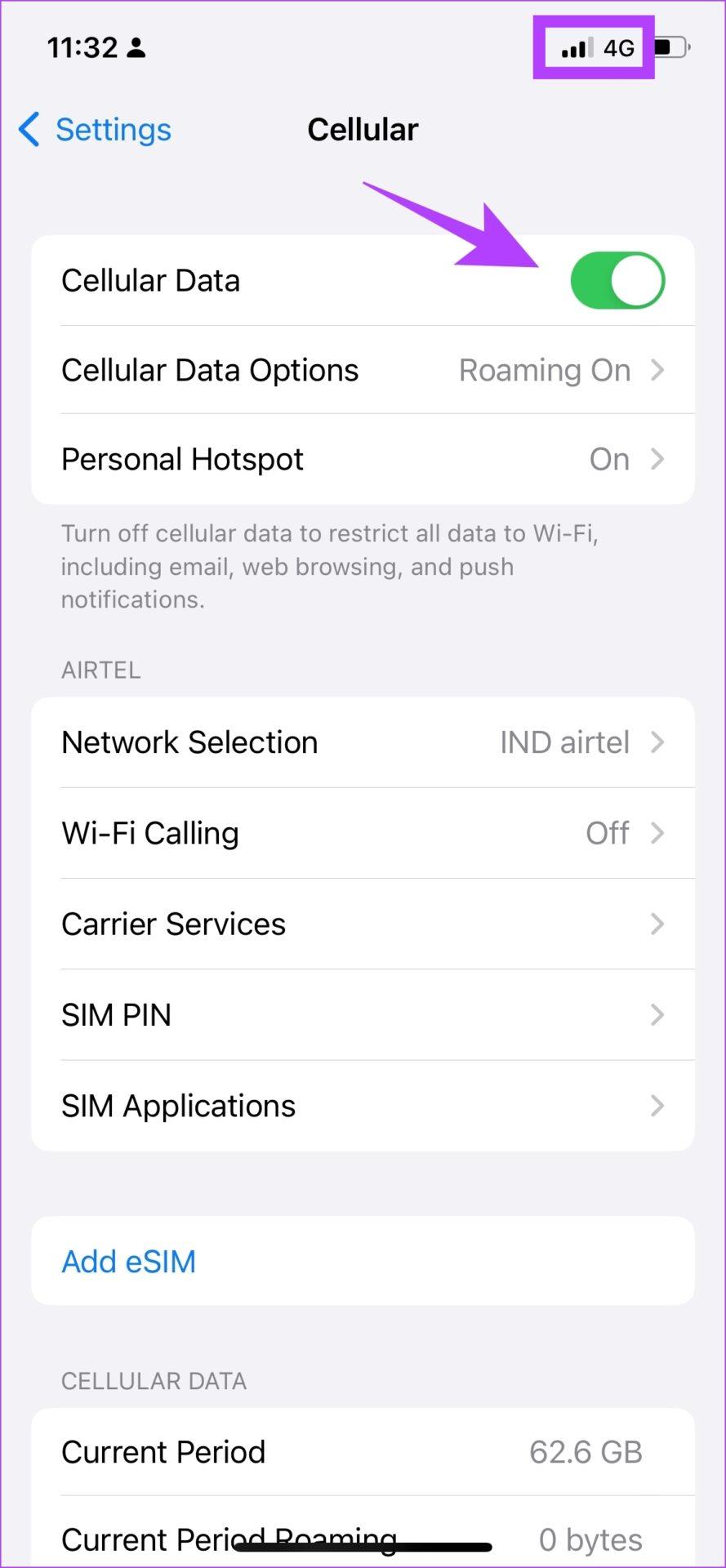
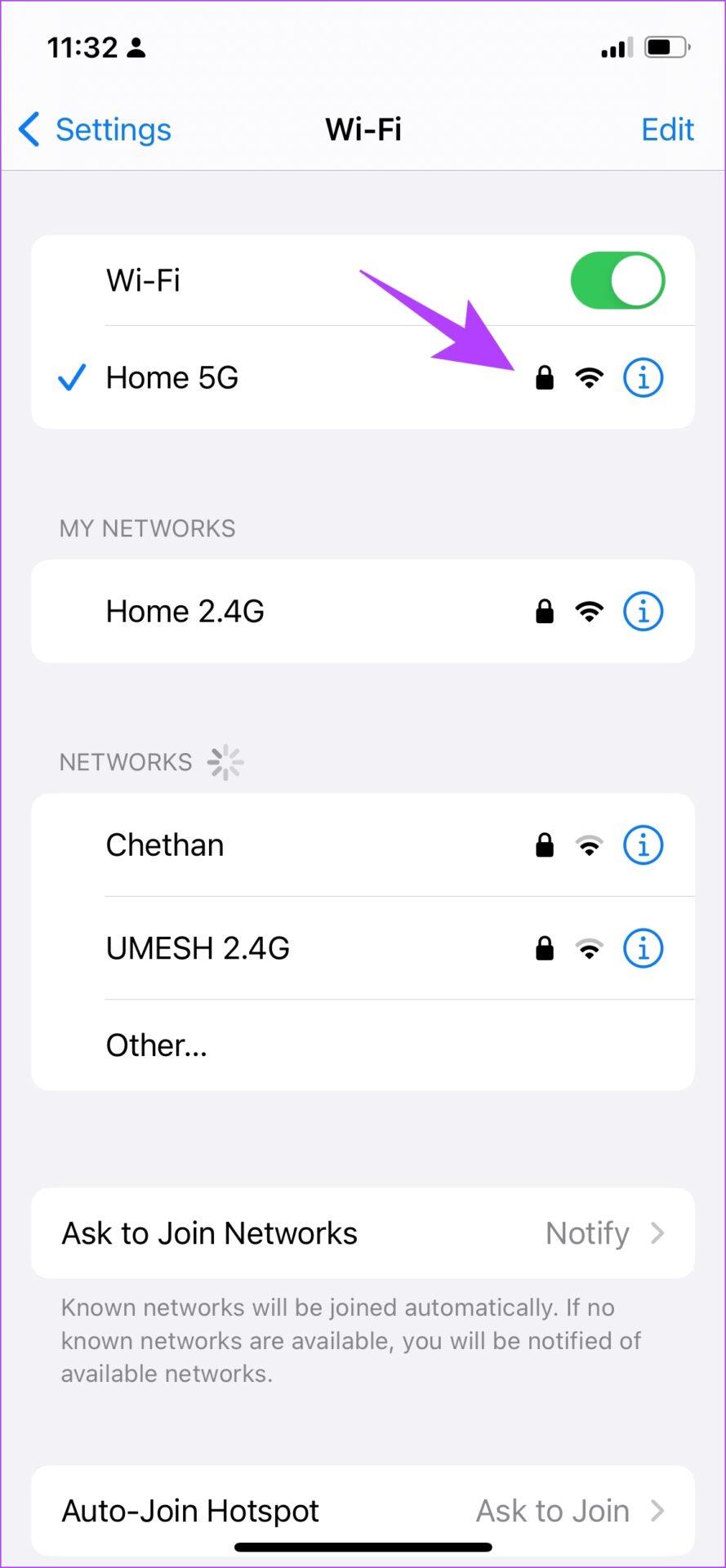
Jeśli w Apple Music widzisz błąd „Przekroczono limit czasu żądania”, uruchom ponownie iPhone'a lub iPada. Może mieć na to wpływ błąd występujący w bieżącej sesji. Po wyłączeniu urządzenia zamyka ono wszystkie elementy i operacje, w tym błąd.
Po włączeniu urządzenia szanse na ponowne uruchomienie się błędu są niewielkie. Dlatego ponowne uruchomienie iPhone'a pomoże rozwiązać problem.
Krok 1: Najpierw wyłącz urządzenie.
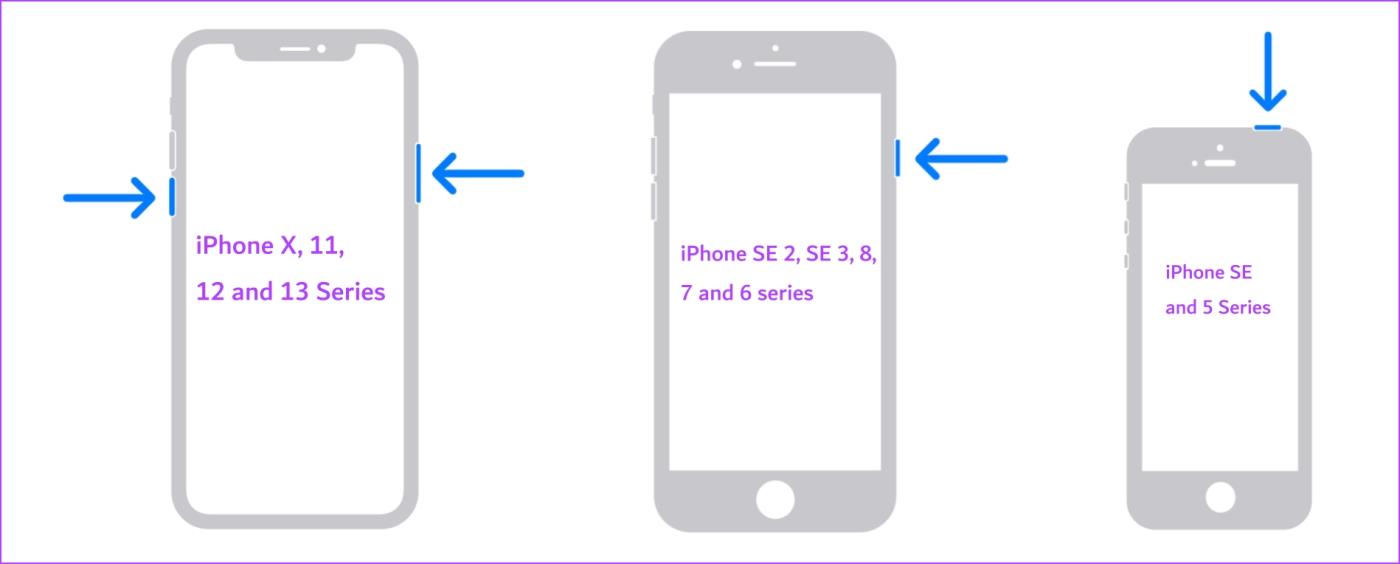
Krok 2: Teraz przeciągnij suwak zasilania, aby wyłączyć urządzenie.
Krok 3: Następnie włącz urządzenie
Jeśli Apple Music wyświetla komunikat o błędzie podczas korzystania wyłącznie z komórkowej transmisji danych, sprawdź najpierw, czy włączyłeś dla niej dostęp do Internetu. Jeśli nie, musisz zapewnić mobilny dostęp do danych. Oto jak to zrobić.
Krok 1: Otwórz aplikację Ustawienia.
Krok 2: Stuknij w Dane mobilne.


Krok 3: Przewiń w dół, aby znaleźć muzykę i pamiętaj, aby włączyć przełącznik dla tego samego.
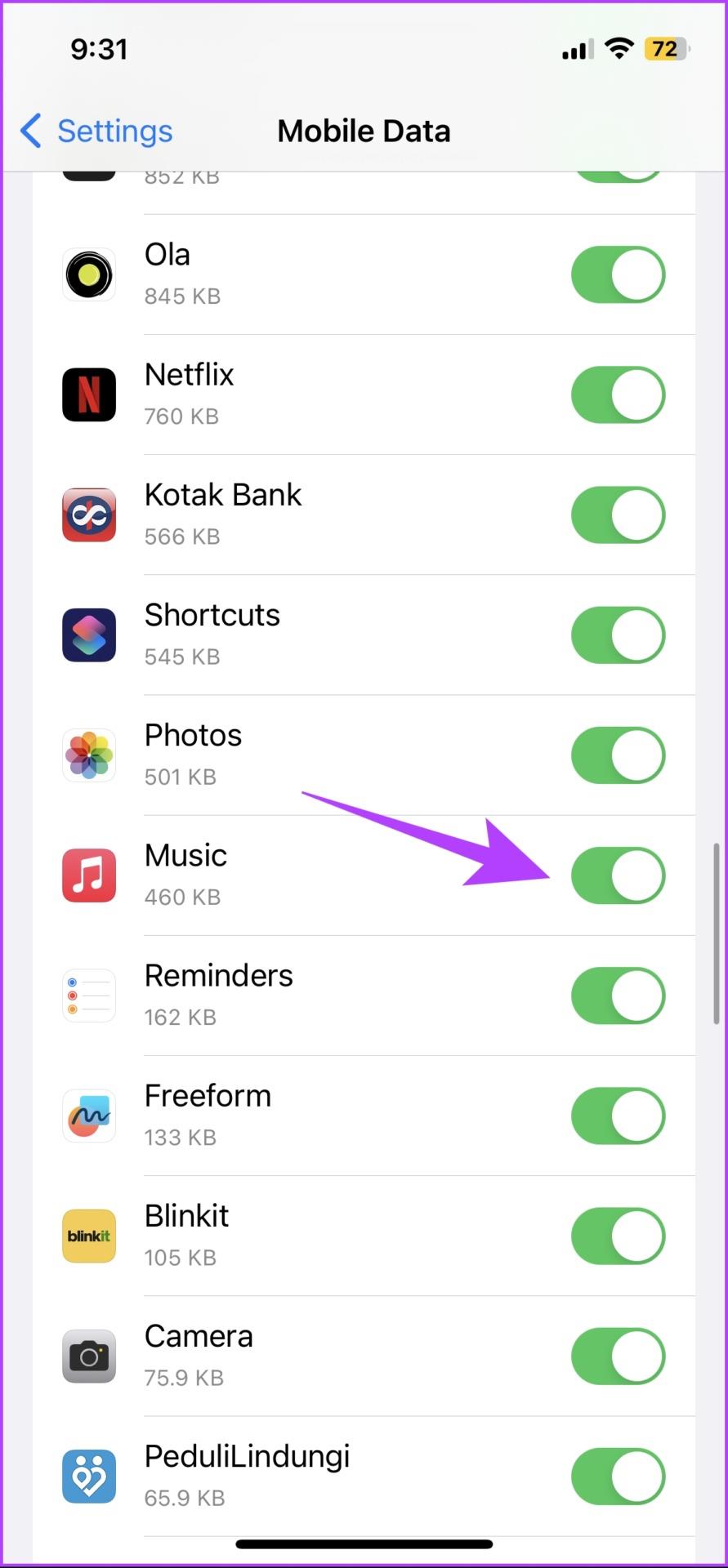
VPN to prywatne połączenie, które kieruje przychodzący i wychodzący ruch internetowy przez prywatny serwer. Jednak sieć VPN , z której możesz korzystać, może działać wolno lub grozić jej awaria.
Jeśli próbujesz używać Apple Music w tej sieci VPN i nie działa to zgodnie z oczekiwaniami, najlepszym sposobem rozwiązania problemu jest upewnienie się, że nie masz połączenia z żadną siecią VPN.
Krok 1: Otwórz aplikację Ustawienia i wybierz Ogólne.

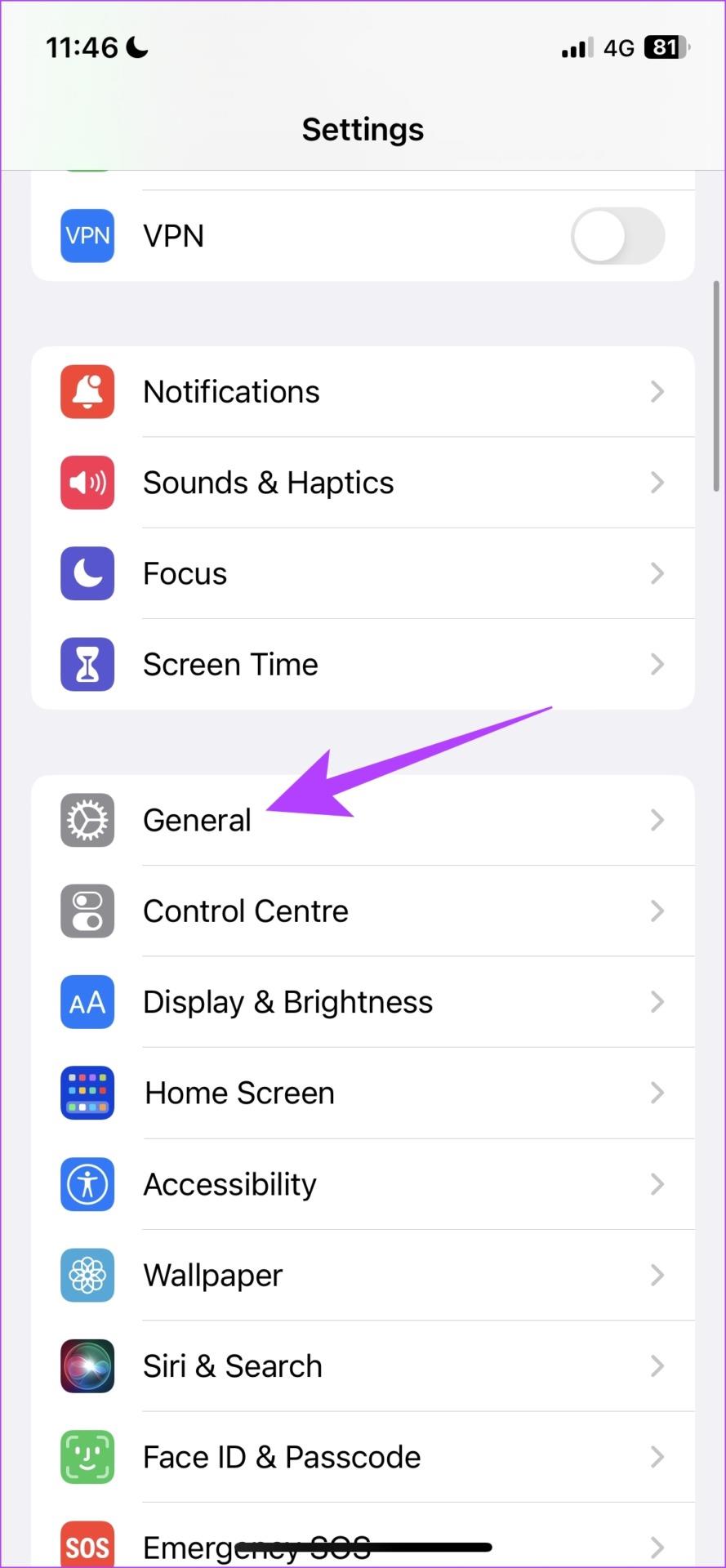
Krok 2: Kliknij „VPN i zarządzanie urządzeniami”.
Krok 3: Upewnij się, że status ma wartość „Brak połączenia”, co oznacza, że nie masz połączenia z usługą VPN.
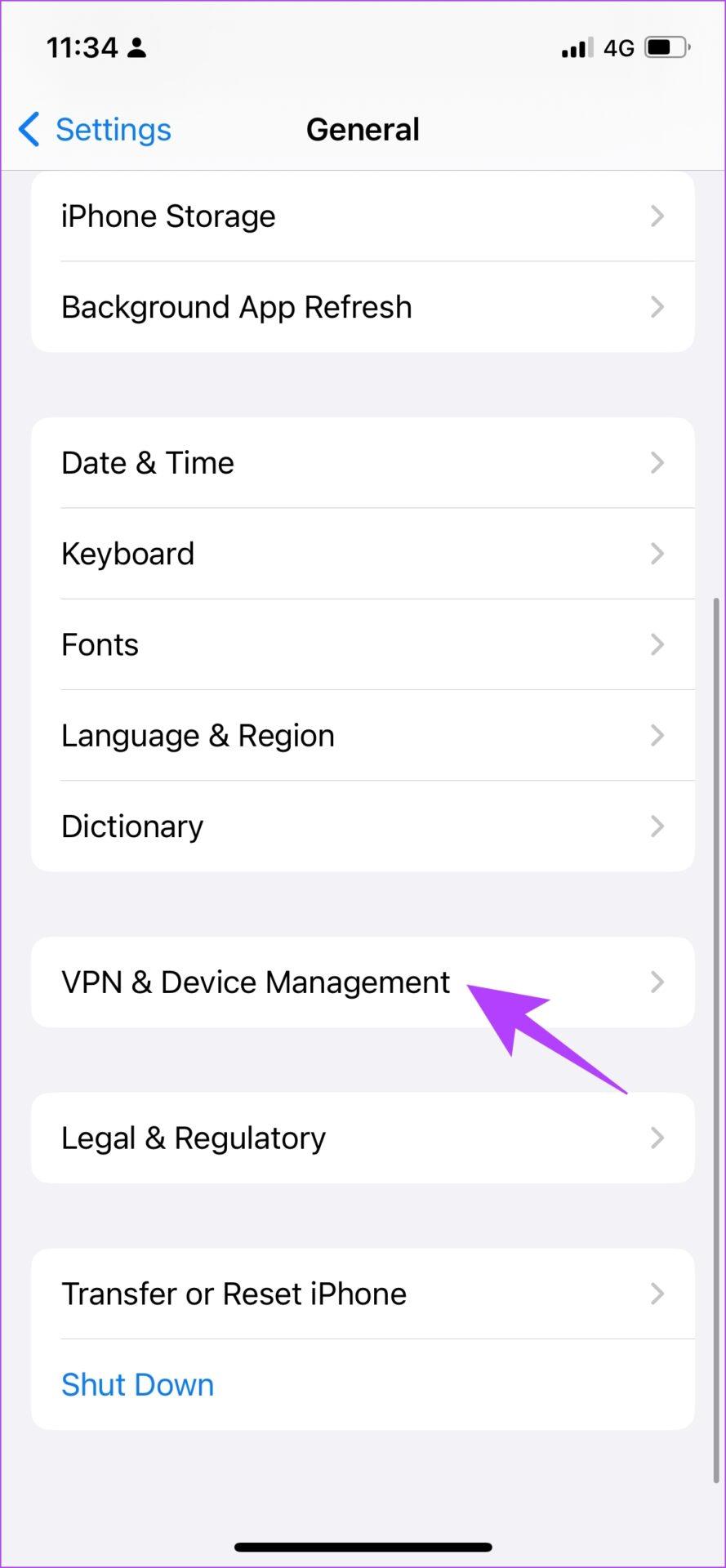
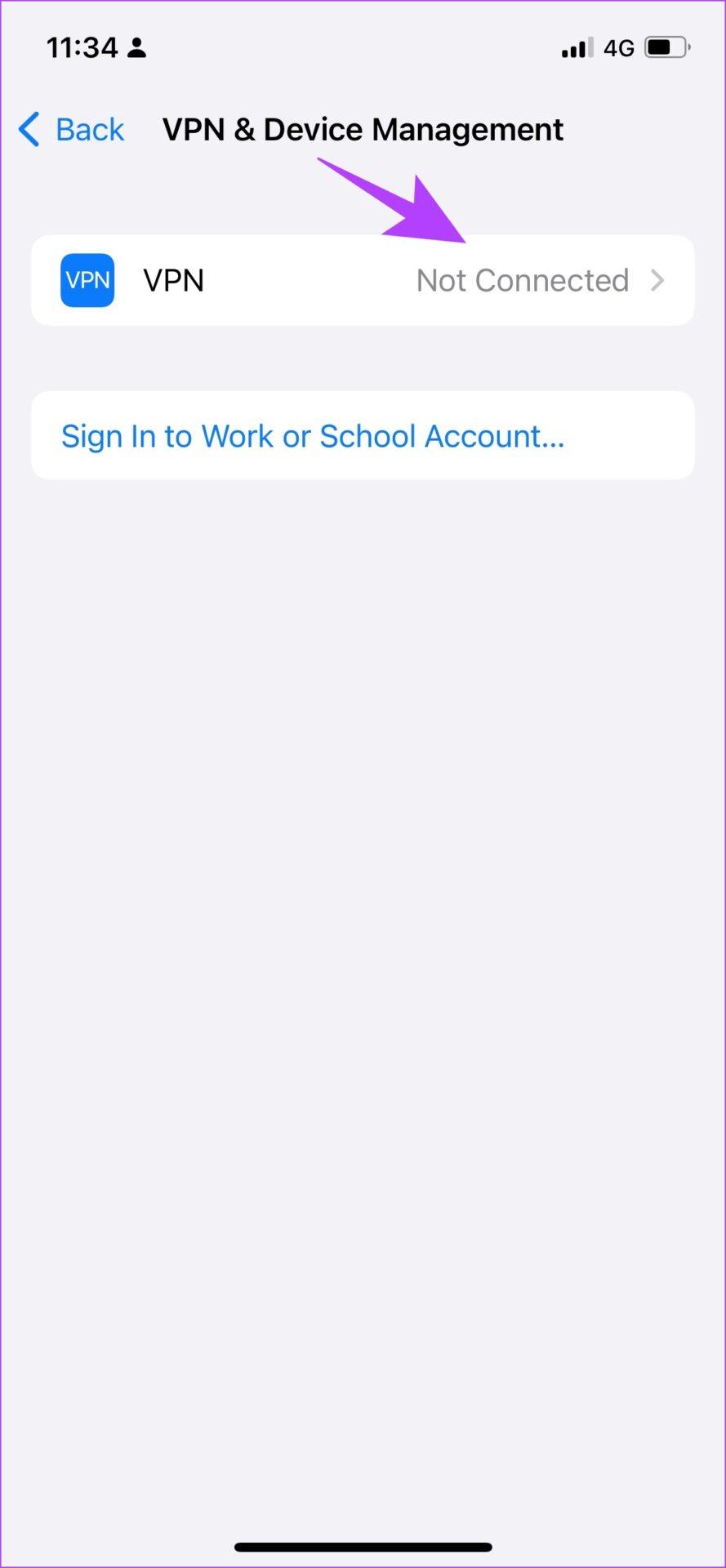
Jeśli w Apple Music występuje powszechny błąd, programiści się nim zajmą, a ponieważ jest to aplikacja systemowa, problemy najprawdopodobniej zostaną naprawione w aktualizacji iOS . Dlatego sprawdzaj wszelkie aktualizacje oprogramowania na swoim iPhonie.
Krok 1: Otwórz aplikację Ustawienia.
Krok 2: Stuknij w Ogólne.

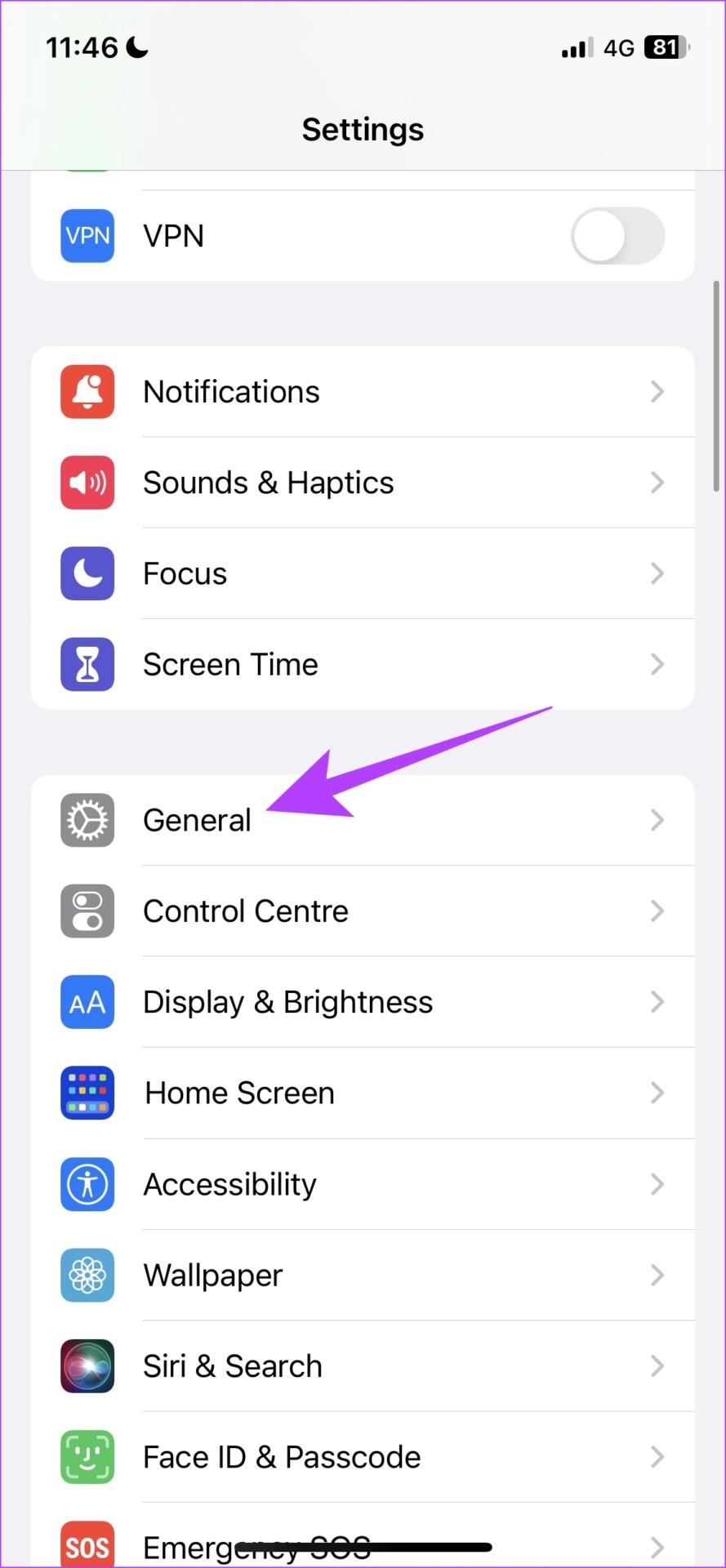
Krok 3: Stuknij w Aktualizacje oprogramowania i sprawdź, czy aktualizacja jest dostępna. Jeśli tak, znajdziesz opcje niezbędne do pobrania i zainstalowania.
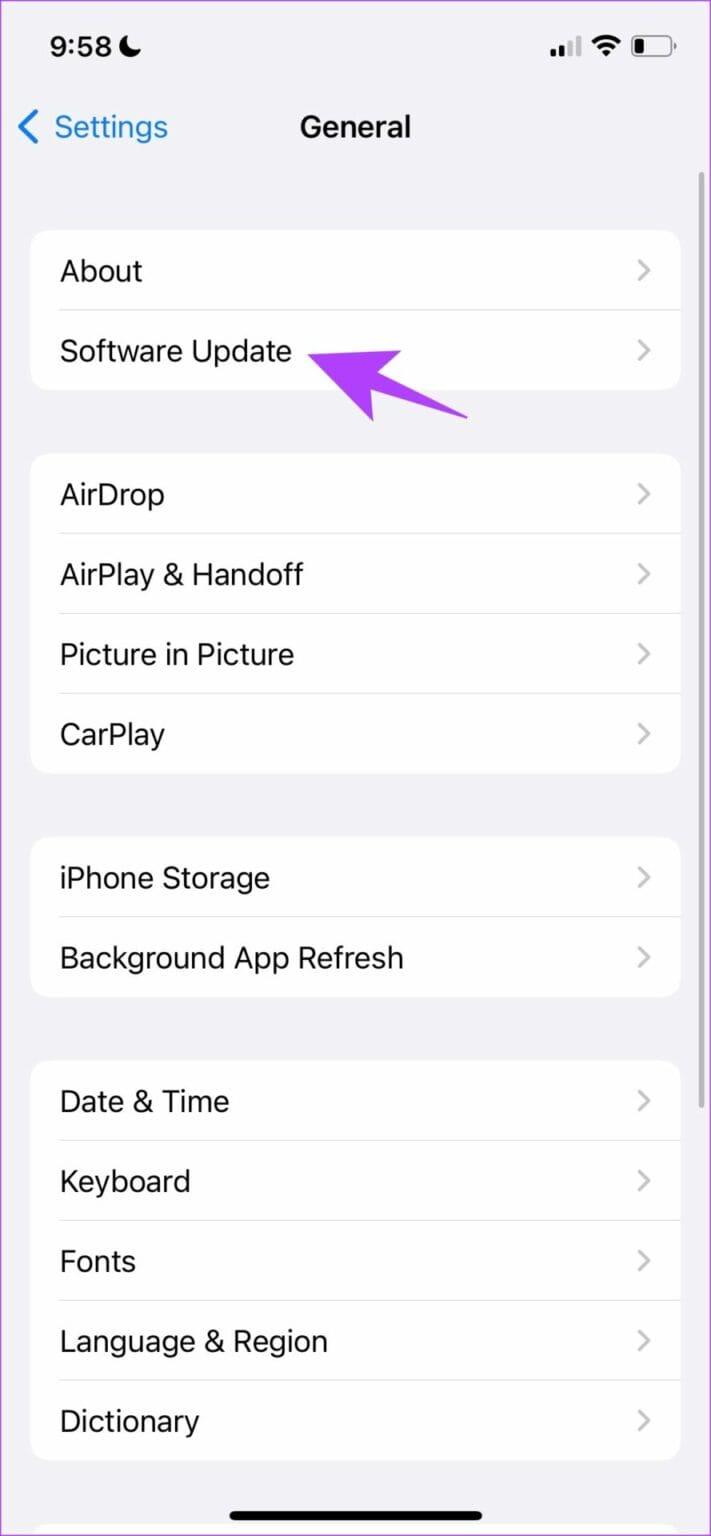
Apple Music to jedna z tych aplikacji systemowych, które można odinstalować i ponownie zainstalować ze sklepu App Store. Ponieważ usuwa aplikację wraz ze wszystkimi przechowywanymi w niej danymi i niepotrzebnymi plikami, może pomóc w wyeliminowaniu problemu. Oto sposób ponownej instalacji Apple Music.
Krok 1: Naciśnij długo ikonę Apple Music.
Krok 2: Stuknij w Usuń aplikację.
Krok 3: Stuknij w Usuń, aby odinstalować aplikację.
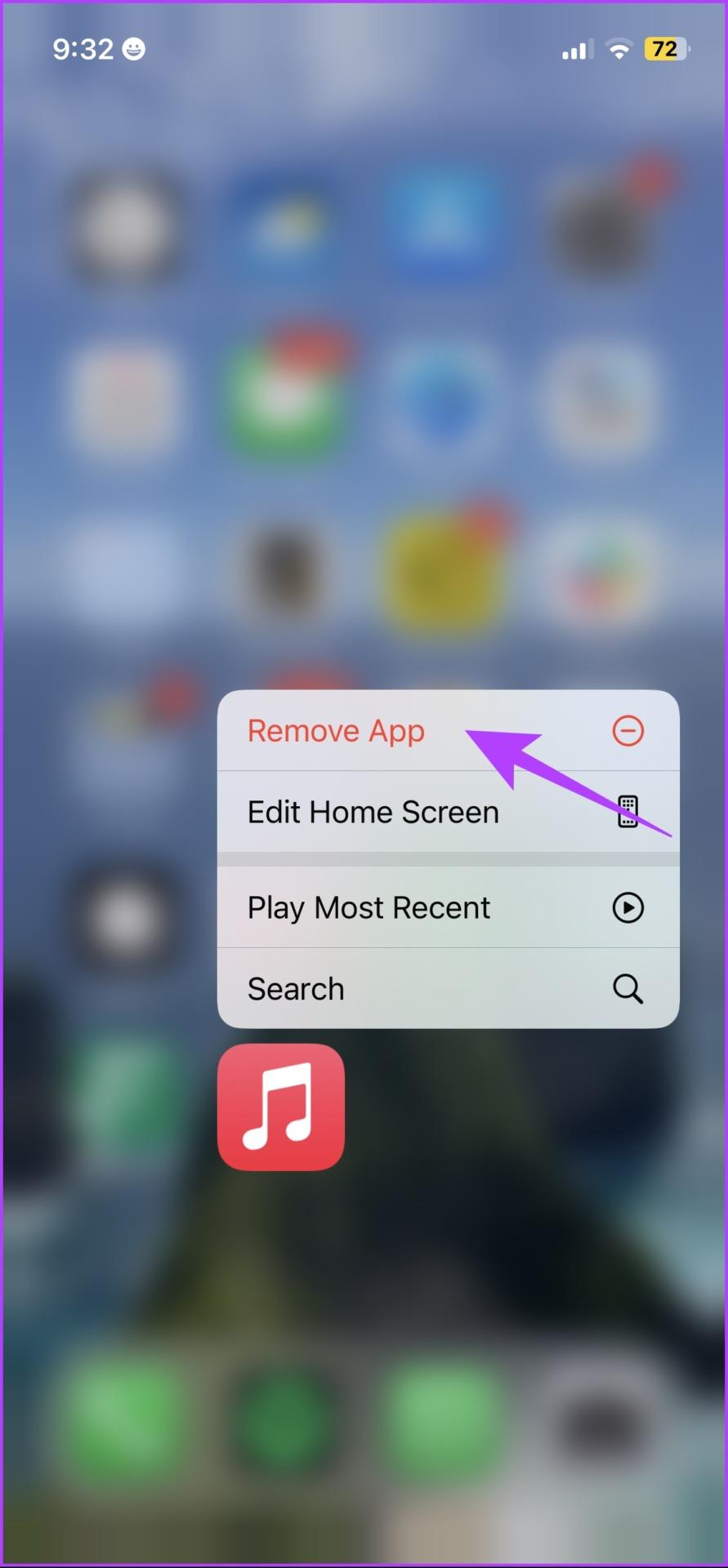
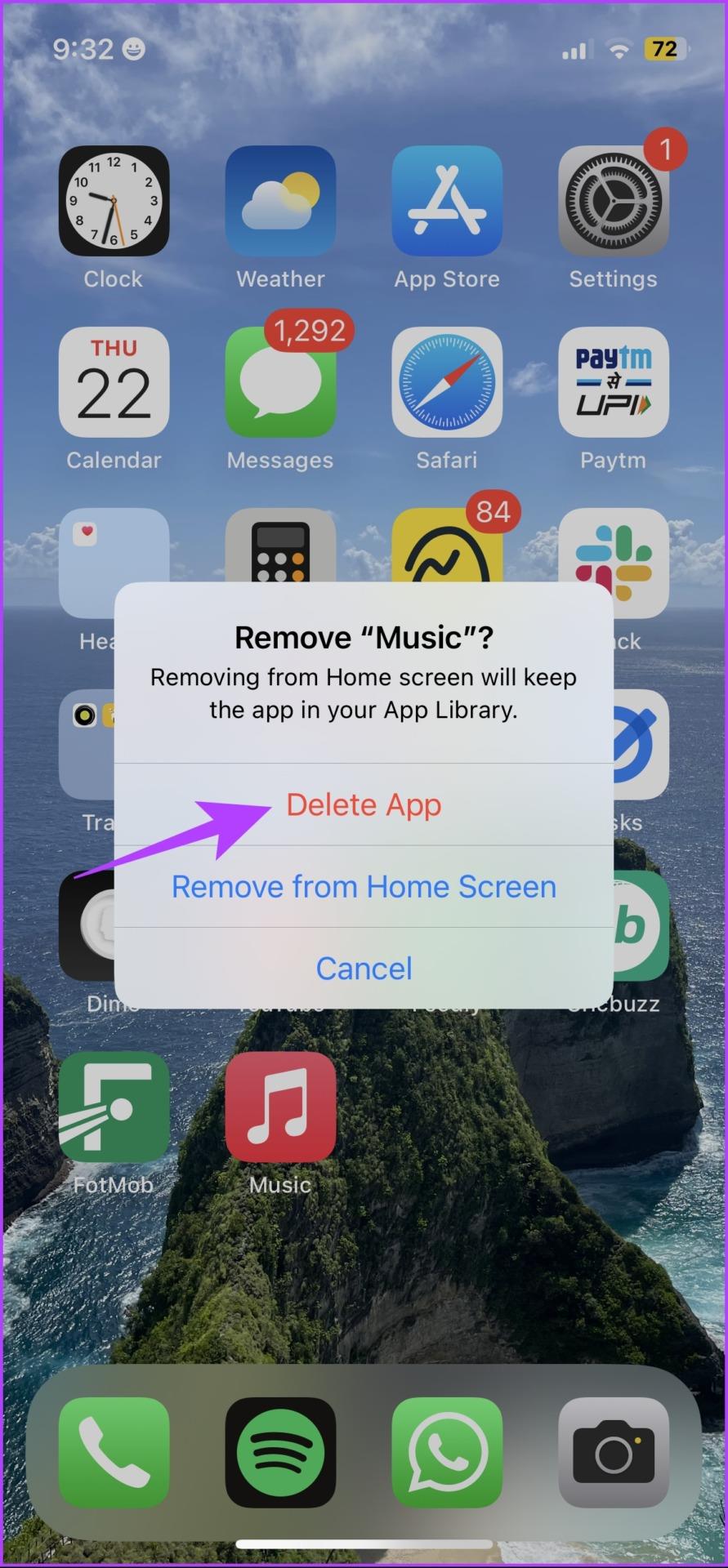
Krok 4: Użyj poniższego łącza, aby pobrać Apple Music ze sklepu App Store na iPhone'a i iPada.
Zresetowanie ustawień sieciowych zresetuje wszystkie konfiguracje związane z siecią na Twoim iPhonie i nawiąże nowe połączenie. Jest duża szansa, że po tym Apple Music będzie działać normalnie.
Uwaga : ta opcja usuwa hasła Wi-Fi z iPhone'a i innych konfiguracji sieci. Dlatego przed przystąpieniem do dalszych kroków zapisz hasła Wi-Fi.
Krok 1: Otwórz aplikację Ustawienia i dotknij Ogólne.

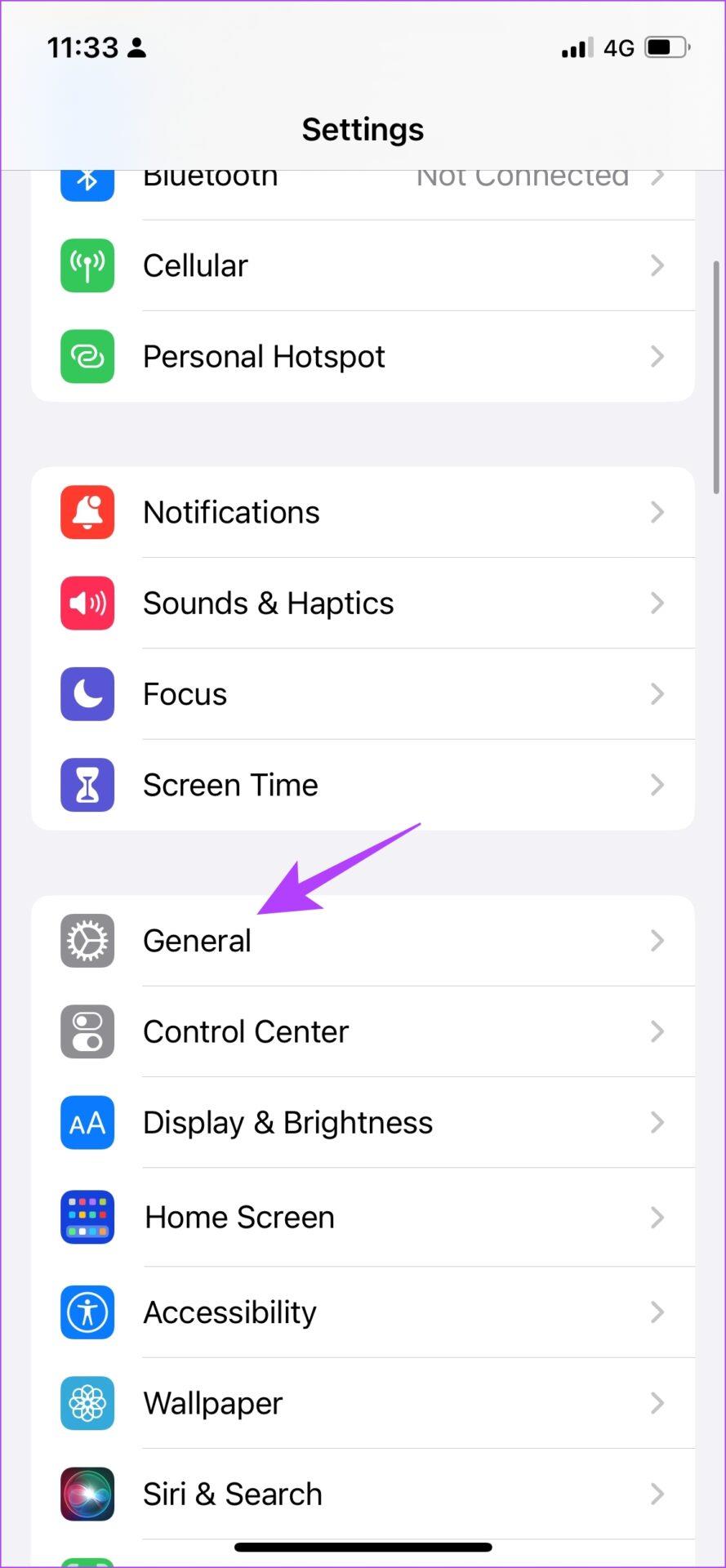
Krok 2: Kliknij „Przenieś i zresetuj”.
Krok 3: Wybierz Resetuj.
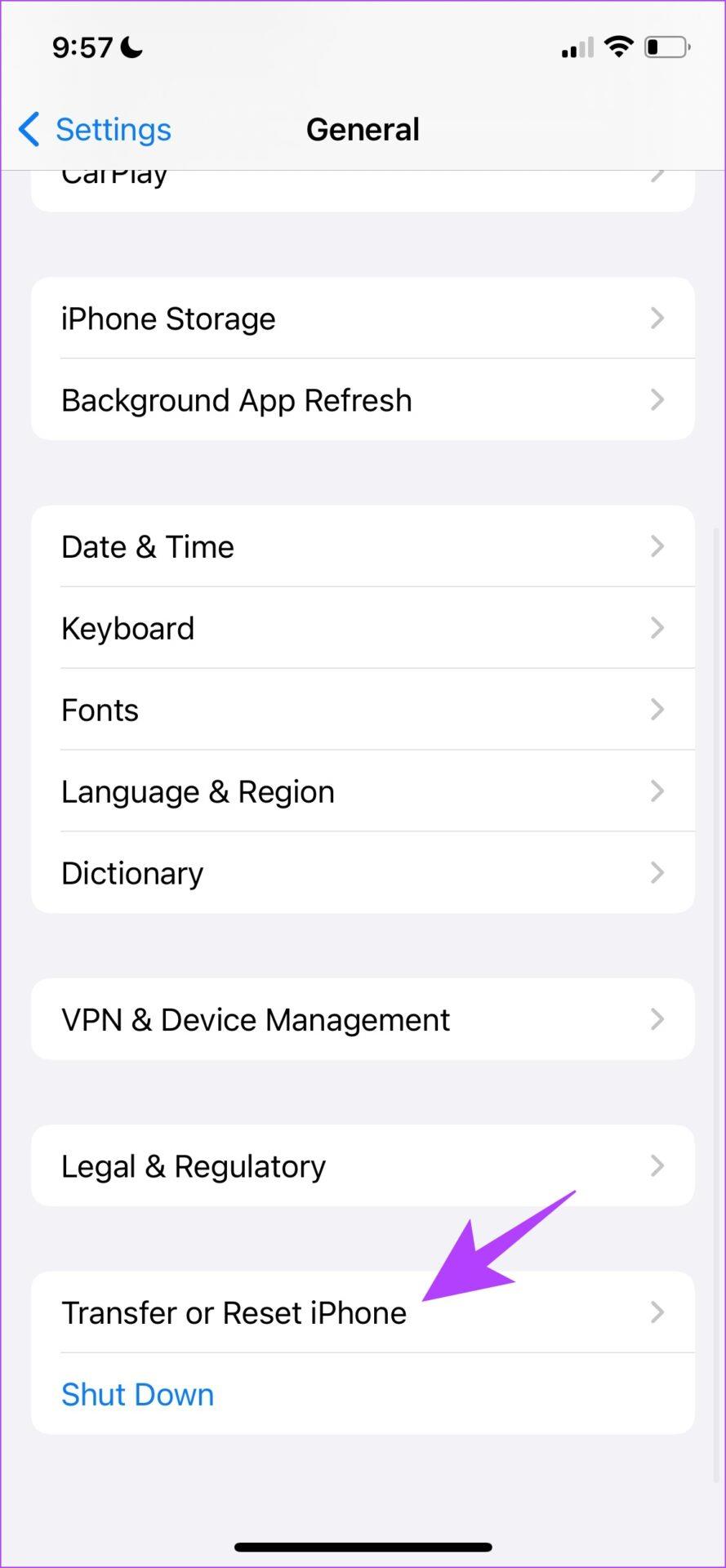
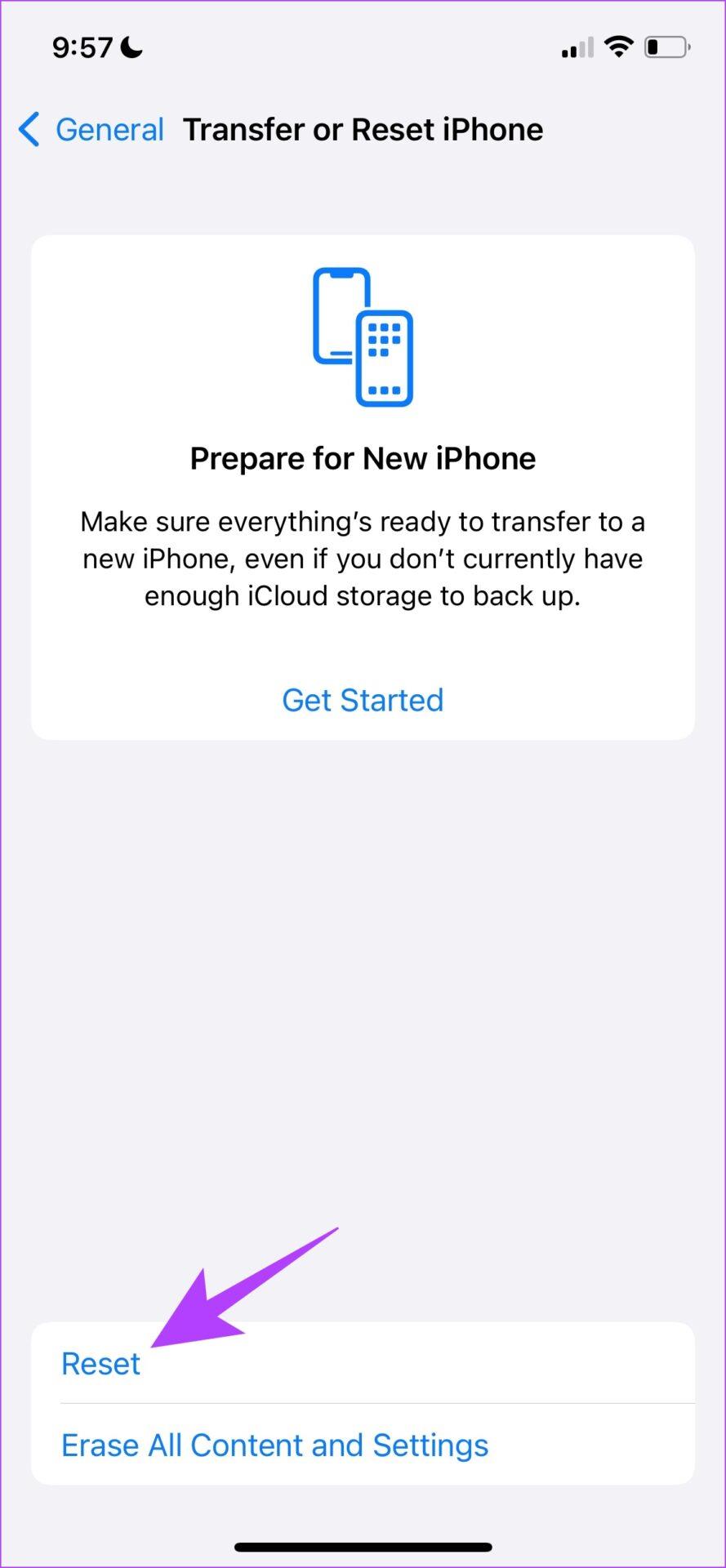
Krok 4: Kliknij „Resetuj ustawienia sieciowe”.
Krok 5: Postępuj zgodnie z instrukcjami wyświetlanymi na ekranie, aby zakończyć proces.
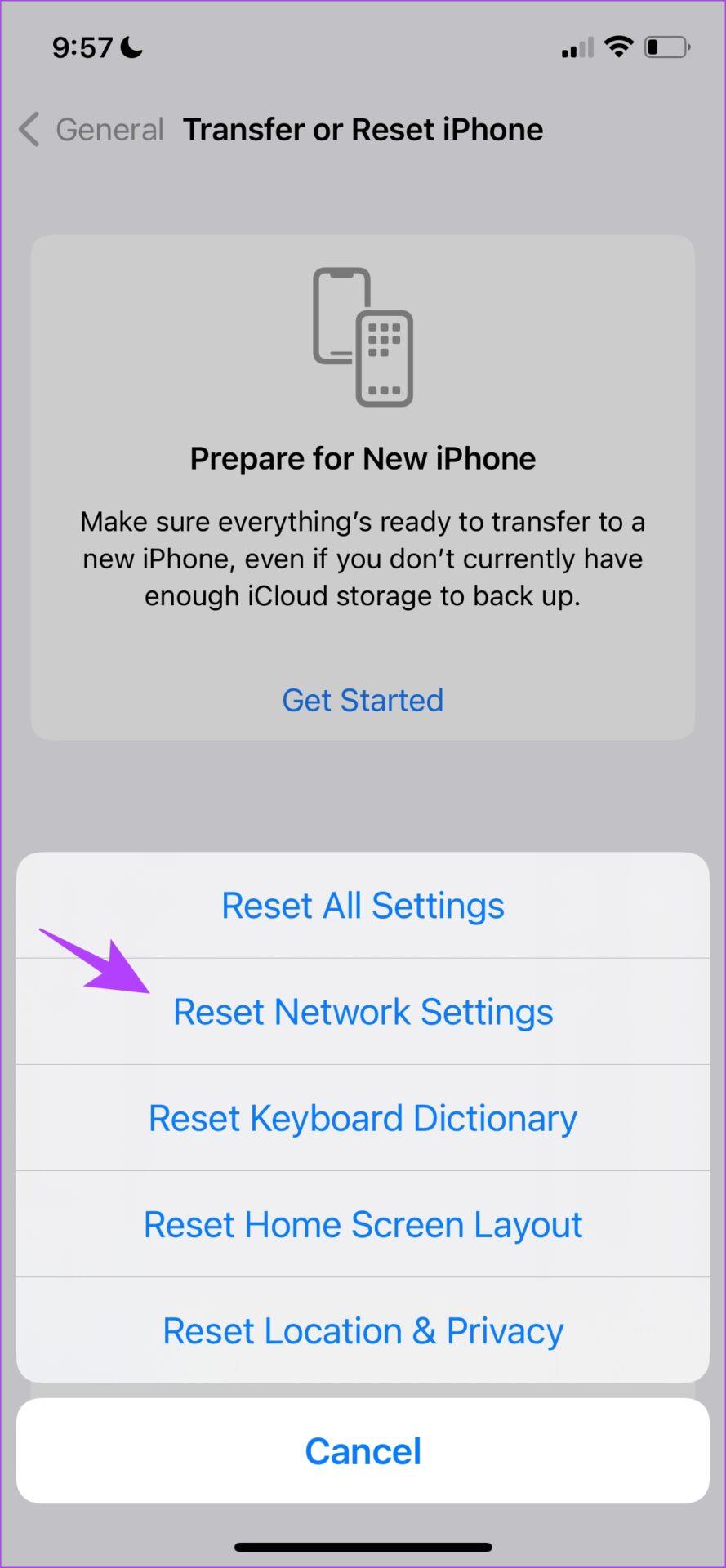
Jeśli masz dodatkowe pytania, możesz zapoznać się z sekcją Często zadawane pytania poniżej.
1. Czy Apple Music współpracuje z VPN?
Tak. Oczekuje się, że Apple Music będzie współpracować z VPN. Musisz jednak upewnić się, że korzystasz z niezawodnej usługi VPN, aby korzystać z niej bez błędów.
2. Apple Music wyświetla błąd „Przekroczono limit czasu żądania” tylko w przypadku Wi-Fi. Jak rozwiązać problem?
Możesz spróbować ponownie uruchomić router Wi-Fi. Jeśli problem będzie się powtarzał, prawdopodobnie w Twojej sieci nałożone jest ograniczenie dostępu do Apple Music. Skontaktuj się z dostawcą usług sieciowych, aby rozwiązać problem.
Przeczytaj także: 8 sposobów naprawy radia Apple Music, które nie działa na iPhonie
Mamy nadzieję, że ten artykuł pomoże Ci pozbyć się komunikatu o błędzie „Przekroczono limit czasu żądania” w Apple Music. Która metoda z powyższej listy pomogła Ci rozwiązać problem? Daj nam znać w sekcji komentarzy poniżej!
Dowiedz się, jak uzyskać dostęp do karty SIM w Apple iPad dzięki temu poradnikowi.
W tym poście omawiamy, jak rozwiązać problem, w którym funkcje nawigacyjne i GPS nie działają poprawnie na Apple iPhone.
Rozwiąż błąd, w którym nie można otworzyć strony, zbyt wiele przekierowań. Pojawia się on podczas przeglądania Internetu na iPhonie lub iPadzie firmy Apple.
Chcesz pomieszać sprawy i zmienić ikonę aplikacji na iPhonie? Oto sprytne obejście wykorzystujące natywną aplikację Skróty, która może Ci w tym pomóc.
Chcesz się dowiedzieć, czy możesz pobrać rozszerzenia do Chrome na iPada? Przeczytaj ten artykuł, aby odkryć najlepszą odpowiedź i alternatywy w 2023 roku.
Jeśli masz zegarek Apple Watch, musisz nauczyć się blokować i odblokowywać zegarek Apple. Możesz także odblokować zegarek Apple Watch za pomocą iPhonea.
Możesz używać dwóch kont Snapchat lub wielu kont Snapchat na jednym iPhonie. Wykonaj poniższe czynności, aby mieć 2 konta Snapchat na 1 iPhonie.
Ustaw swój Apple iPhone lub iPad na automatyczne pisanie wielkimi literami lub wyłącz tę funkcję za pomocą tego szczegółowego samouczka.
Szukasz tapet z efektem głębi na iOS 16 dla swojego iPhone
Za pomocą ikony (i) na Apple Watch możesz uzyskać istotne informacje o swoim urządzeniu. Poznaj wszystkie ikony Apple Watch i ich znaczenie.







